Cómo añadir icono de enlace externo en su sitio WordPress
Cuando navegas por Internet, siempre utilizas enlaces para ir de un sitio web a otro.
Cuando navegas por Internet, siempre utilizas enlaces para ir de un sitio web a otro. Sin embargo, cuando estás en un sitio web.
¿Cómo puedes saber si un enlace es externo o interno?
En este artículo, aprenderá acerca de los enlaces externos, así como la forma de añadir un icono de enlace externo en su sitio de WordPress, por lo que sus propios visitantes podrán saber a dónde van.
Un enlace externo es un hipervínculo en su sitio web que dirige al visitante a otro sitio web. Es lo contrario de un enlace interno, que es cuando se enlaza desde una página de su sitio web a otra página del mismo sitio.
Tanto los enlaces externos como los internos son buenos para su sitio, en términos de optimización para los motores de búsqueda.
Los enlaces externos tienen dos finalidades:
Puede utilizar enlaces externos a sus programas de marketing de afiliación, o simplemente para hacer referencia a contenidos relacionados.
Cuando enlazas a otros sitios web, especialmente si hay datos que necesitas respaldar, estás validando esa información. Sólo asegúrate de que los sitios a los que enlazas externamente son notables y dignos de confianza.
Cuando enlazas a otros sitios web de confianza, demuestras a los demás que eres una persona íntegra y que merece la pena dedicarle tiempo, ya sea leyendo tus artículos, compartiendo tus publicaciones, suscribiéndose a tu boletín o comprando tus productos o servicios.
Un icono de enlace externo es un tipo de imagen pequeña que puede colocarse junto a un enlace que dirija a un sitio externo. Para el visitante, cuando vea el icono, reconocerá que el enlace va a un sitio web externo.
Un gran ejemplo del icono de enlace externo es su uso en Wikipedia. La captura de pantalla de este artículo proviene del área de Referencias de la página de Wikipedia de WordPress. Cada uno de esos enlaces dirige a un sitio web que no es Wikipedia.
Cuando añades un icono de enlace externo en tu sitio WordPress, no se trata de conversión del sitio web, sino de accesibilidad web.
Esta es una manera inteligente para que sus visitantes no se encuentren con algo inesperado, como ser enviados fuera de su sitio web sin una advertencia. También permite a sus visitantes la elección de si pueden salir o permanecer en su sitio web, o si tienen que utilizar su dispositivo de una manera de abrir el enlace en una nueva ventana, sin perder la página que están leyendo actualmente.
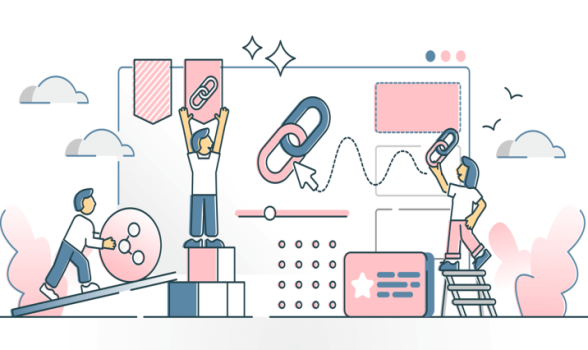
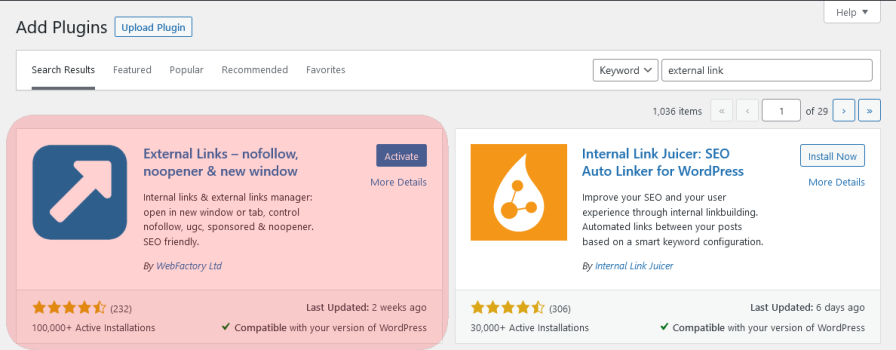
Vaya a la sección Plugins y haga clic en el botón Añadir nuevo. Busca Enlaces Externos. Usted querrá elegir la primera opción. Aunque dice «Enlaces Externos», es WP Enlaces Externos.
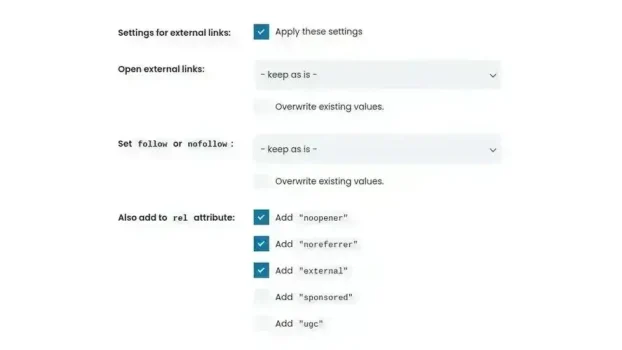
Aunque existen otros ajustes, estos son los más importantes para los enlaces externos:
Abrir enlaces externos
En la configuración de Abrir enlaces externos, puede elegir si desea permitir que los visitantes abandonen el sitio o que el enlace se abra en una nueva ventana. Aunque el plugin ofrece algunas opciones adicionales, lo mejor es elegir que se abra en la misma ventana o que se abra en una ventana nueva. Sin embargo, con la accesibilidad web, si te preocupa eso, es mejor que selecciones la opción de abrir el enlace en la misma ventana, lo que significa que tu visitante abandonará tu sitio web.
Establecer follow o nofollow
El plugin WP External Links te permite configurar tus enlaces con follow o nofollow. Un enlace nofollow está etiquetado con rel=»nofollow» y no da lugar a ningún link juice de Google. No es necesariamente malo utilizar un enlace nofollow, y no tienes que añadirlo a todos los enlaces externos. Sin embargo, en algunos casos, como los anuncios de enlaces en su sitio, es posible que desee añadir una etiqueta nofollow.
Añada también el atributo rel
Un atributo rel muestra la relación del enlace con su sitio web. Por ejemplo, si tienes algún enlace patrocinado, añadirías un rel=»patrocinado» a tus enlaces. WP External Links te da unas cuantas opciones de atributos rel para elegir.
Con el plugin WP External Links, puedes elegir entre mostrar un icono de Font Awesome, Dashicons, o una imagen de enlace externo normal (el cuadrado con una flecha apuntando a la parte superior derecha). Con Font Awesome y Dashicons, puede elegir diferentes tipos de iconos, pero es importante tener en cuenta que debe tratar de elegir uno que sea relevante para el enlace, y no confundir a sus visitantes. Además de poder elegir el icono, puedes elegir en qué lado del enlace estará, si a la izquierda o a la derecha.
El plugin WP External Links tiene otras opciones para enlaces internos, e incluso tiene opciones para excluir cualquier enlace que no quieras que muestre el icono.
Decida o no añadir un icono de enlace externo en su sitio WordPress, justo al lado de todos sus enlaces que dirigen a los usuarios fuera de su sitio, es una gran opción a considerar. Sus visitantes le apreciarán más por ello, si decide implementar el icono de enlace externo.
En OpenZone ofrecemos numerosos planes de alojamiento WordPress administrados y no administrados que pueden ayudarle a lanzar un sitio para su negocio o marca que sea seguro, rápido y optimizado para el éxito.
No olvide elegir el mejor alojamiento de la plataforma de alojamiento OpenZone. Obtenga soporte 24/7 de nuestro equipo. Nuestra infraestructura potenciada se centra en el autoescalado, el rendimiento y la seguridad.
¡Déjenos mostrarle la diferencia! ¡Echa un vistazo a nuestros planes!